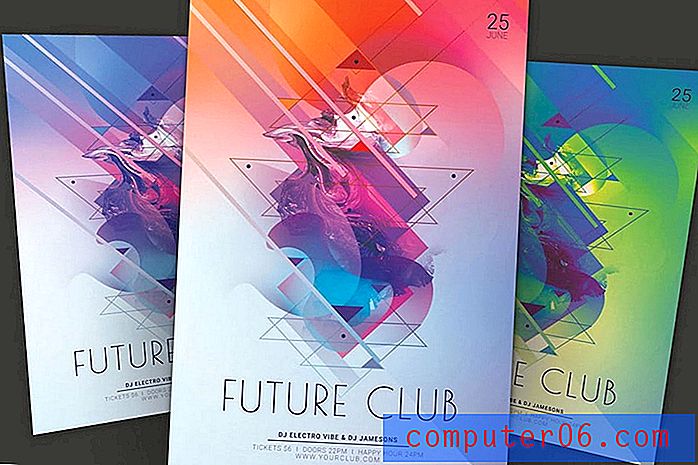Como ativar guias no Gmail
Última atualização: 2 de abril de 2019
É bastante comum que a maioria dos e-mails recebidos seja lixo eletrônico, boletins informativos e geralmente coisas com as quais você não se importa muito. Embora a desinscrição de muitas delas possa realmente ajudar a reduzir a confusão de caixas de entrada, há outros e-mails que você pode não ler, mas hesitam em parar de receber.
A caixa de entrada do Gmail tem uma solução interessante para lidar com isso e envolve um sistema de guias. É provável que você tenha visto isso em uma nova conta do Gmail ou em uma das configurações padrão.
As guias de que falamos neste artigo são as guias Principal, Social e Promoções .
O Gmail pode filtrar seus e-mails em categorias apropriadas, separadas em guias. Isso permite que você coloque e-mails de redes sociais e e-mails de marketing de empresas em suas próprias guias para que sua caixa de entrada principal contenha mensagens consideradas importantes. Nosso tutorial abaixo mostrará como alternar para a interface com guias no Gmail e como personalizar as guias que aparecem lá.
Se você estiver lendo este artigo porque deseja saber como tabular com um atalho de teclado no Gmail ao redigir um email, precisará pressionar Ctrl +] no teclado. Observe que isso exige que você abra o menu Configurações e ative os atalhos do teclado.
Como usar guias para organização no Gmail
As etapas deste artigo foram executadas no Google Chrome, mas também funcionarão em outros navegadores da Web, como Firefox ou Edge. Observe que este guia pressupõe que você não esteja usando uma opção da caixa de entrada que contenha guias no Gmail, mas que gostaria de fazê-lo. A primeira parte deste tutorial mostrará como alternar para a configuração da caixa de entrada que usa guias, e a segunda parte mostrará como personalizar essas guias.
Etapa 1: faça login na sua caixa de entrada do Gmail em https://mail.google.com/mail/u/0/#inbox.
Etapa 2: clique no ícone de roda dentada no canto superior direito da janela e selecione a opção Configurações .

Etapa 3: selecione a guia Caixa de entrada na parte superior da janela.
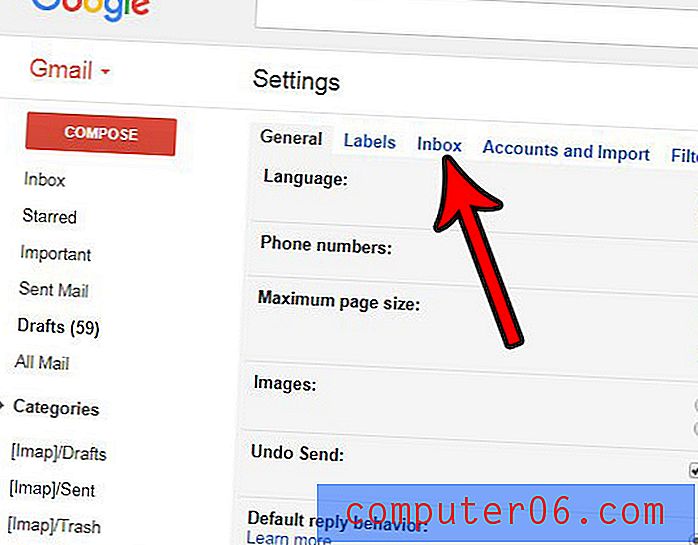
Etapa 4: clique no menu suspenso Tipo de caixa de entrada e selecione a opção Padrão .
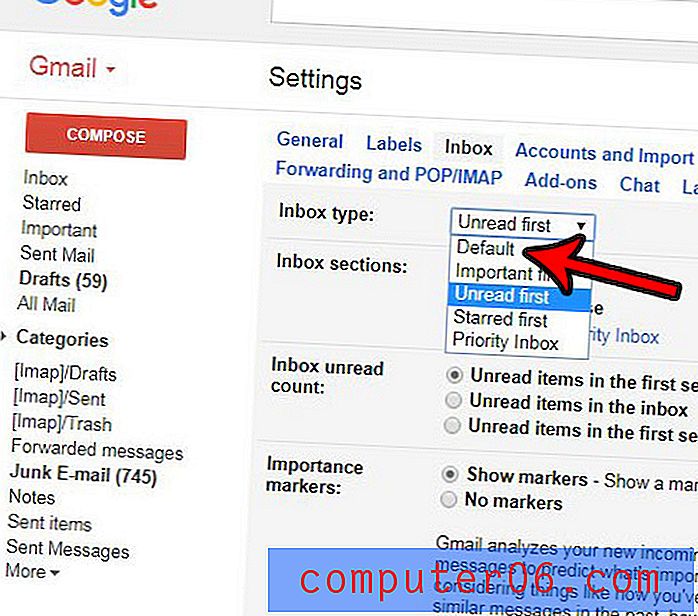
Etapa 5: role até a parte inferior do menu e clique no botão Salvar alterações . Sua caixa de entrada do Gmail deve ser recarregada com guias depois de alguns segundos.
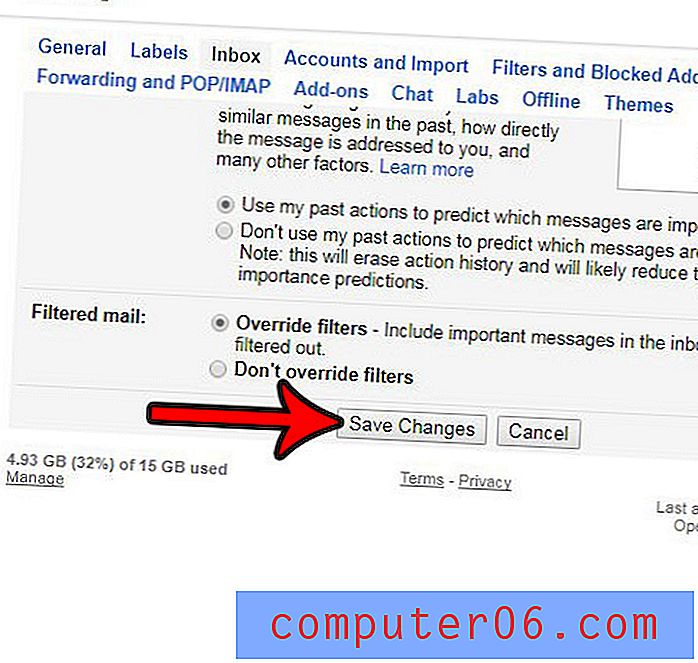
Etapa 6: clique no ícone de roda dentada novamente e escolha a opção Configurar caixa de entrada .
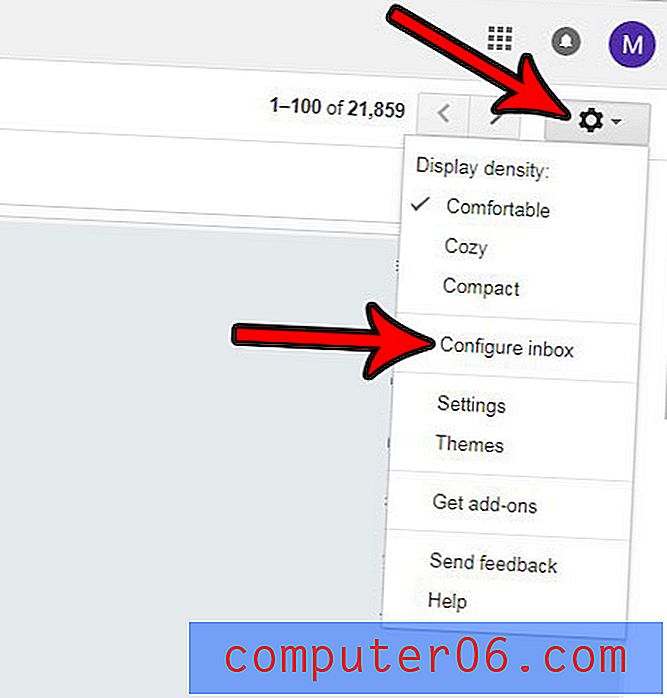
Etapa 7: selecione as guias que deseja ativar e clique no botão Salvar .
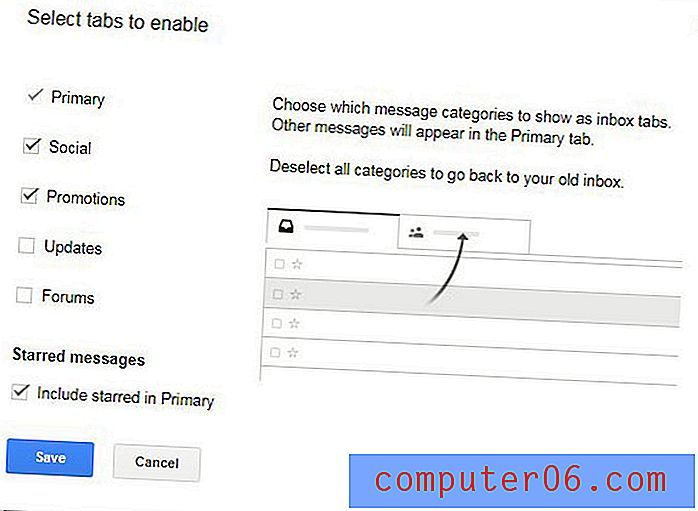
Como você pode ver na figura acima, as guias de categoria disponíveis para uso no Gmail incluem:
- Primário
- Social
- Promoções
- Atualizações
- Fóruns
Você pode ativar qualquer combinação dessas guias. Os habilitados por padrão são Primário, Social e Promoções.
Você já enviou um e-mail que percebeu imediatamente que continha um erro? Aprenda a recuperar um email no Gmail e abra uma pequena janela depois de enviar um email para evitar que ele seja enviado.